Для массового импорта фотографий к товарам через административную панель в ReadyScript предусмотрен специальный инструмент "Импорт изображений из ZIP-архива", расположенный в разделе Товары → Каталог товаров → кнопка Импорт/Экспорт.
Инструмент позволяет импортировать заранее упакованные в ZIP-архив файлы-изображения в формате JPG, PNG, GIF. Имена файлов при этом точно должны соответствовать одному свойству товара (Артикул, Название, URL имя, Идентификатор в системе 1С, ID, Основная категория, Бренд). В архиве допустима произвольная структура папок, т.е. неважно располагаются ли все изображения в корне архива или они распределены в нем по папкам.
В случае, если необходимо импортировать несколько изображений для одного товара, то следует именовать файлы в следующем формате:
<свойство товара>[<символ-разделитель><номер изображения>].<расширение файла> Например: tovar.jpg, tovar.01.jpg, tovar.02.jpg
Выбрать свойство товара, с которым будет сопоставляться имя файла, а также указать символ-разделитель можно в окне диалога импорта фотографий.
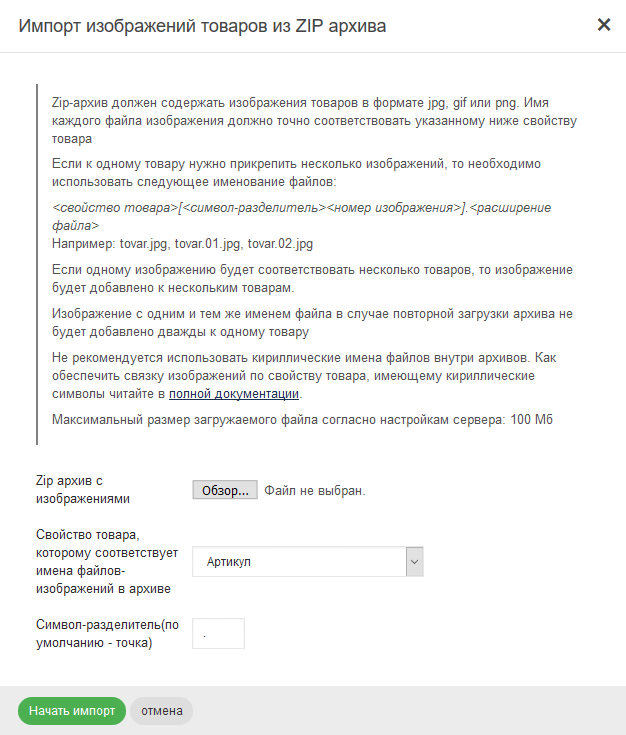
Алгоритм импорта не позволяет системе импортировать дважды один и тот же файл с изображением для одного товара. Это позволяет администратору магазина производить многократно импорт ZIP-архива, в котором, например, присутствуют раннее импортированные фото + добавлены фотографии для некоторых новых товаров.
ReadyScript позволяет проводить импорт несколько раз по различным параметрам сопоставления с товарами. Например, если в архиве присутствуют файлы, чьи имена соответствуют артикулу товаров, а также присутствуют и другие файлы, чьи имена соответствуют бренду, то можно один раз загрузить такой архив и 2 раза произвести импорт с разными параметрами.
Многие *nix системы не позволяют корректно работать с кириллическими именами в архивах. Как быть, если необходимо сопоставить файл со свойством товара, в котором содержатся кириллические символы? Необходимо присвоить файлам-изображениям все же латинские имена, но добавить в корень ZIP-архива файл names.csv, в котором указать сответствие латинского названия свойства и кириллического. Файл names.csv можно подготовить в программе MS Excel, в первой колонке должно содержаться латинское название (до символа-разделителя), во второй колонке - кириллическое.
Например, если необходимо импортировать 3 фотографии к товару(Платье розовое) по названию товара, то содержимое архива должно выглядеть так: - plate-roz.jpg - plate-roz.01.jpg - plate-roz.02.jpg - names.csv Файл names.csv должен содержать одну строку данных: "plate-roz";"Платье розовое"
После завершения процедуры импорта, в диалоговом окне будет отображена статистика импорта и список возможных дальнейших действий.
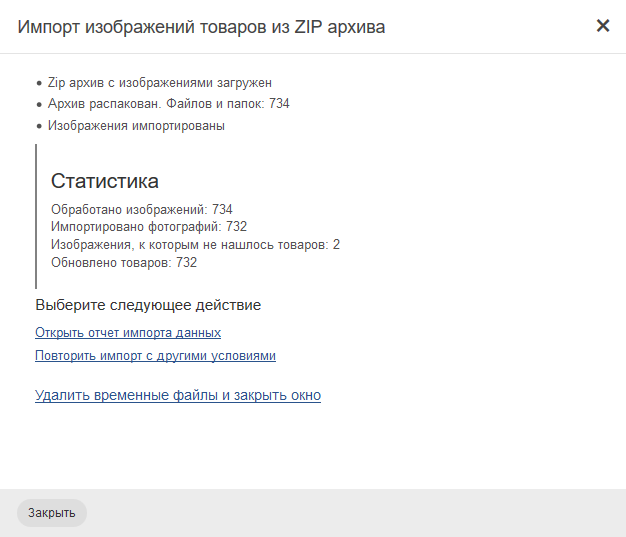
В статистке будут отображены следующие показатели:
Подробный отчет о том, какие изображения каким товарам были импортированы можно посмотреть, выбрав ссылку "Открыть отчет импорта данных". Если импорт данных успешно завершен, то необходимо выбрать пункт Удалить временные файлы и закрыть окно.